Tutoriel Google Gemini : Comment utiliser Gemini AI (avec images)
Publié: 2024-03-05Vous savez, ChatGPT n'est pas le seul chatbot IA du marché qui vaut le détour. En fait, Gemini – la plate-forme d'IA générative de Google, anciennement connue sous le nom de Bard – peut se démarquer par rapport à son homologue appartenant à OpenAI, il vous suffit de savoir comment l'utiliser.
Dans ce guide, vous apprendrez à utiliser Google Gemini, notamment à utiliser les invites, à créer des images et à gérer les données sur la plateforme AI. De plus, nous vous aiderons à décider si la version payante – Gemini Advanced – vaut ou non l'investissement.
Si vous souhaitez comparer les chatbots IA, n'oubliez pas de consulter notre meilleur guide des chatbots IA , qui a comparé plusieurs plates-formes avec des recherches approfondies de notre équipe.
Dans ce guide :
- Comment s'inscrire gratuitement à Gemini
- Comment utiliser les invites Gemini
- Comment créer des images en Gémeaux
- Comment gérer la façon dont Gemini utilise vos données
- Google Gemini contre Google Barde
- Devriez-vous passer à Gemini Advanced ?
Vous serez heureux d'apprendre que, contrairement à certains autres chatbots IA, Google Gemini est entièrement gratuit pour tous les utilisateurs. Si vous recherchez une expérience plus avancée, vous devrez payer un abonnement, mais nous aborderons certains des forfaits payants ci-dessous.
En ce qui concerne la configuration gratuite avec Gemini, le processus est assez simple. Pour commencer, vous aurez besoin d'un compte Google pour accéder à Gemini , car le service est connecté à des services comme Google Maps et YouTube. Rendez-vous simplement sur le site Gemini et connectez-vous à votre compte Google ou inscrivez-vous pour en créer un nouveau pour commencer.
 Vous souhaitez naviguer sur le Web en privé ? Ou donner l'impression que vous êtes dans un autre pays ?
Vous souhaitez naviguer sur le Web en privé ? Ou donner l'impression que vous êtes dans un autre pays ?
Obtenez un énorme 86 % de réduction sur Surfshark avec cette offre spéciale tech.co. ![]()
Une fois que vous êtes tous connectés, vous êtes prêt à utiliser Google Gemini ! Posez simplement une question ou suggérez une invite dans la barre de discussion en bas de l'écran et vous aurez votre réponse en quelques secondes.
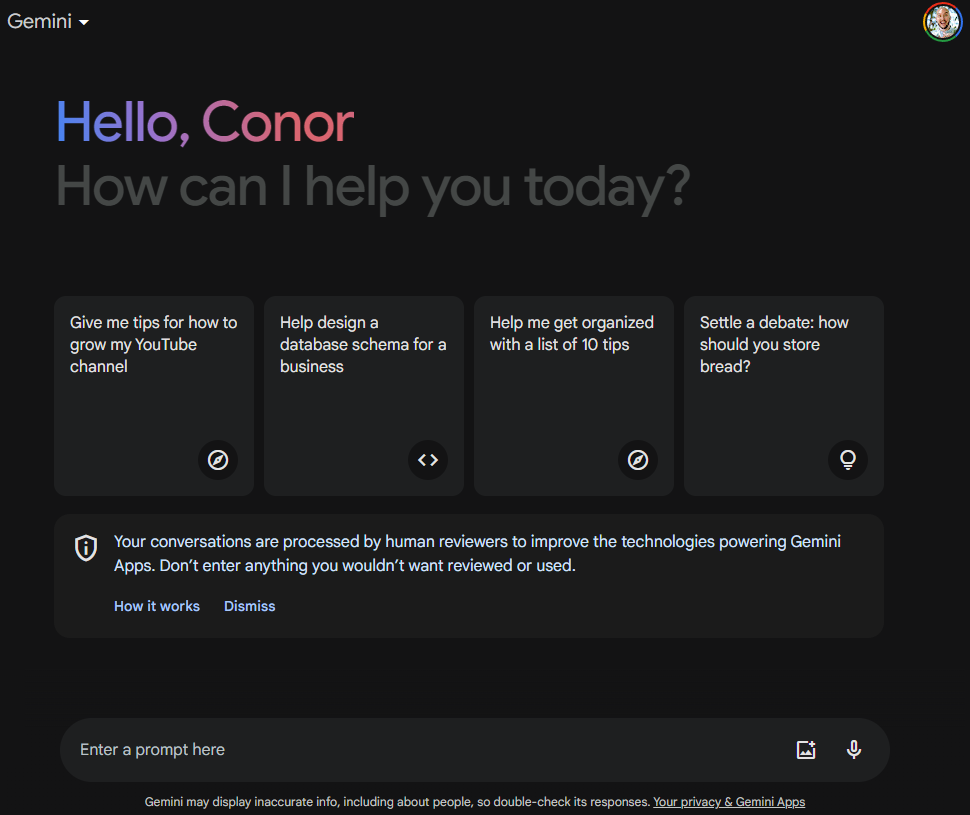
Vous verrez sur la page d'accueil que le service vous fournit quelques conseils pour démarrer, en proposant des invites et des suggestions qui peuvent vous aider à trouver exactement ce que vous recherchez. Cependant, si vous souhaitez vraiment tirer le meilleur parti du service, vous devrez rendre vos invites un peu plus avancées.
En outre, il convient de noter, comme le fait Gemini dans les petits caractères sous la boîte de discussion, que Gemini – ainsi que la plupart des chatbots IA – ne fournissent pas toujours des informations précises, alors assurez-vous de vérifier votre travail avant de soumettre quelque chose d'important.
Comment utiliser les invites Gemini
Lorsqu'il s'agit de chatbots IA comme Gemini, tout est question d'invites. Ces phrases et questions rapides sont utilisées pour demander à Gemini d'effectuer des actions, et si vous souhaitez tirer le meilleur parti de la plate-forme, vous devrez suivre quelques bonnes pratiques.
Tout d’abord, soyez précis. Les Gémeaux ont toutes les informations du monde à portée de main, et être vague vous permettra rarement de répondre exactement à vos besoins. Par exemple, au lieu de simplement inviter Gemini à « écrire une histoire », invitez-le plutôt à « écrire une nouvelle sur un éléphant qui rencontre un cochon à l’épicerie dans le style d’Edgar Allen Poe ».
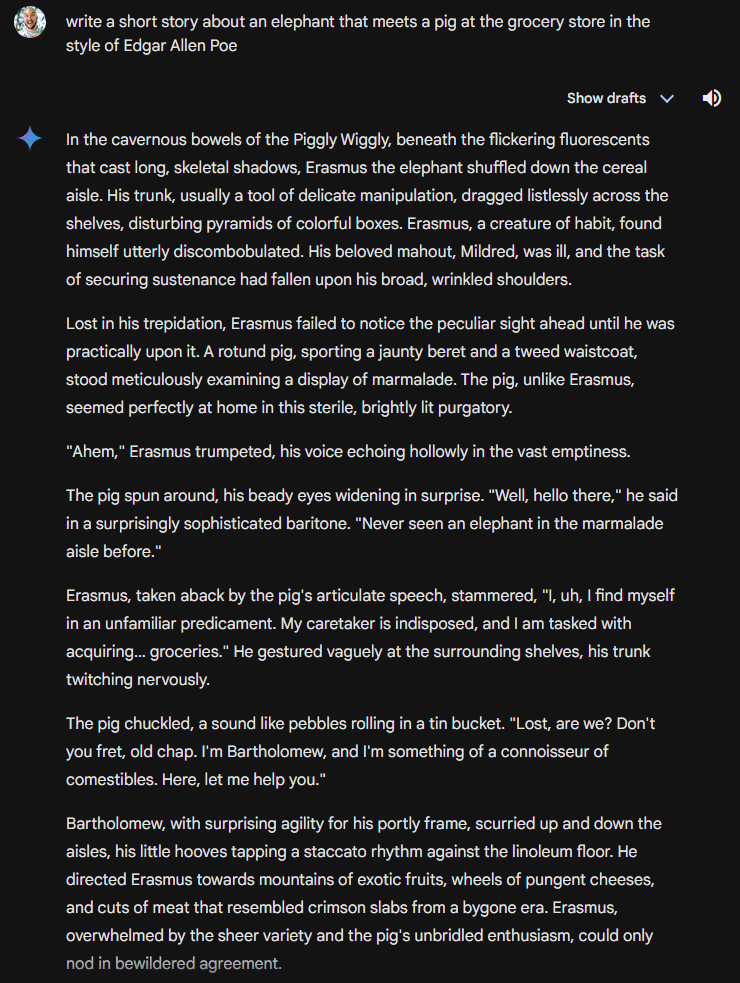
Au-delà de cela, vous souhaiterez utiliser spécifiquement les mots d’action corrects pour obtenir ce que vous recherchez. Les invites qui incluent des mots comme « écrire », « résumer » ou « générer » garantiront que la réponse fournie correspond à votre demande réelle.
Vous devrez également noter le type d' informations que vous souhaitez inclure dans la réponse, ainsi que toute information que vous souhaitez exclure . Cela aide Gemini à affiner son travail lorsqu'il s'agit de passer au crible les montagnes de données à sa disposition.

Certaines études ont également montré que la meilleure façon d’ obtenir les meilleures réponses des chatbots IA est d’être émotionnel et authentique dans vos invites. Le simple fait d'ajouter des phrases telles que « ce meilleur travail » ou « mon travail compte dessus » aux invites peut augmenter la valeur des réponses, mais d'un pourcentage notable.
Il convient également de rappeler que se tromper ne signifie pas que vous devez repartir de la case départ. Gemini est un service continu, comme son homologue d'assistant virtuel Google Assistant, vous pouvez donc poser des questions avec succès, lui dire ce qui n'a pas fonctionné et il prendra en compte les réponses précédentes pour vous proposer la meilleure option.
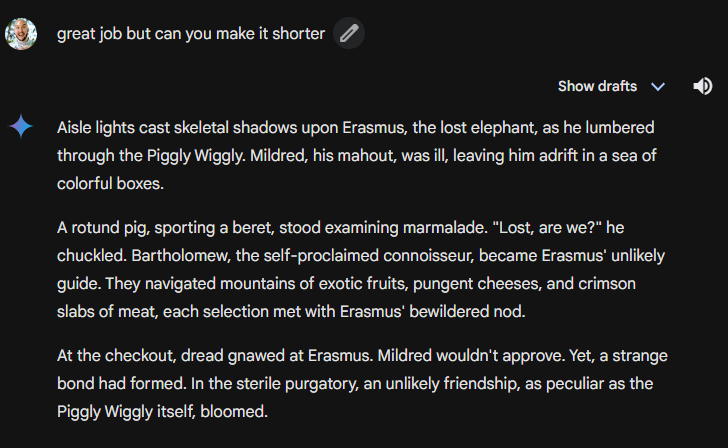
Si vous n'avez pas envie de créer vos propres invites, nous ne vous en voulons pas. Ce type de travail peut être assez intensif, et avec autant de personnes utilisant des chatbots IA comme Gemini, le nombre d'invites prédéfinies disponibles est important. Nous avons créé des guides pour les invites qui vous font gagner du temps et des invites qui libèrent tout votre potentiel , afin que vous puissiez commencer sans avoir à créer vos propres invites.
Comment créer des images en Gémeaux
Contrairement à certains autres chatbots IA, tels que ChatGPT, Google Gemini permet aux utilisateurs de créer gratuitement des images sur la même plate-forme. C'est vrai, vous n'avez pas besoin d'aller sur un autre site et de gérer des paramètres et des calques compliqués. Il vous suffit de demander une photo et vous l'aurez.
Comme vous pouvez l’imaginer, les invites sont également très importantes pour créer une image. Si, par exemple, vous demandez à Gemini de vous « montrer » une image spécifique, il recherchera simplement sur le Web une image qui correspond à votre description et vous fournira cette image, ainsi qu’un lien vers la source.
Pour obtenir exactement ce que vous recherchez, assurez-vous d'utiliser des éléments tels que « créer » ou « générer » dans votre invite , afin que Gemini sache qu'il doit développer quelque chose de nouveau, plutôt que de simplement rechercher une image existante.
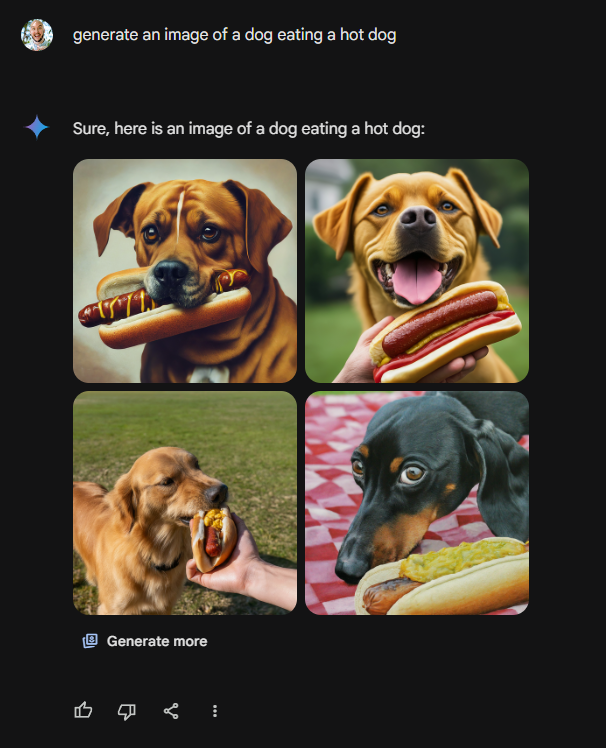
Gemini est un peu limité par rapport aux autres générateurs d'images IA, dans la mesure où vous ne pouvez pas modifier de nombreux paramètres. Si vous souhaitez obtenir un peu plus de précision dans votre génération d'images, n'hésitez pas à consulter notre guide du générateur d'images IA gratuit pour réfléchir à vos options.
Comment gérer la façon dont Gemini utilise vos données
Si vous êtes préoccupé par les implications du chatbot IA qui suit vos données, vous avez de la chance. Google Gemini vous permet de désactiver le suivi des activités et de supprimer les activités précédentes dans l'application. Google ne rend même pas la tâche difficile non plus. Tout ce que vous avez à faire est de suivre le guide simple étape par étape ci-dessous pour désactiver le suivi d'activité et supprimer vos données :
- Accédez à la page Google Gemini .
- Cliquez sur Activité dans le coin inférieur gauche.
- Recherchez l'option Gemini App Activit y en haut.
- Cliquez sur le bouton Désactiver à droite.
- Sélectionnez Désactiver ou Désactiver et supprimer l'activité.
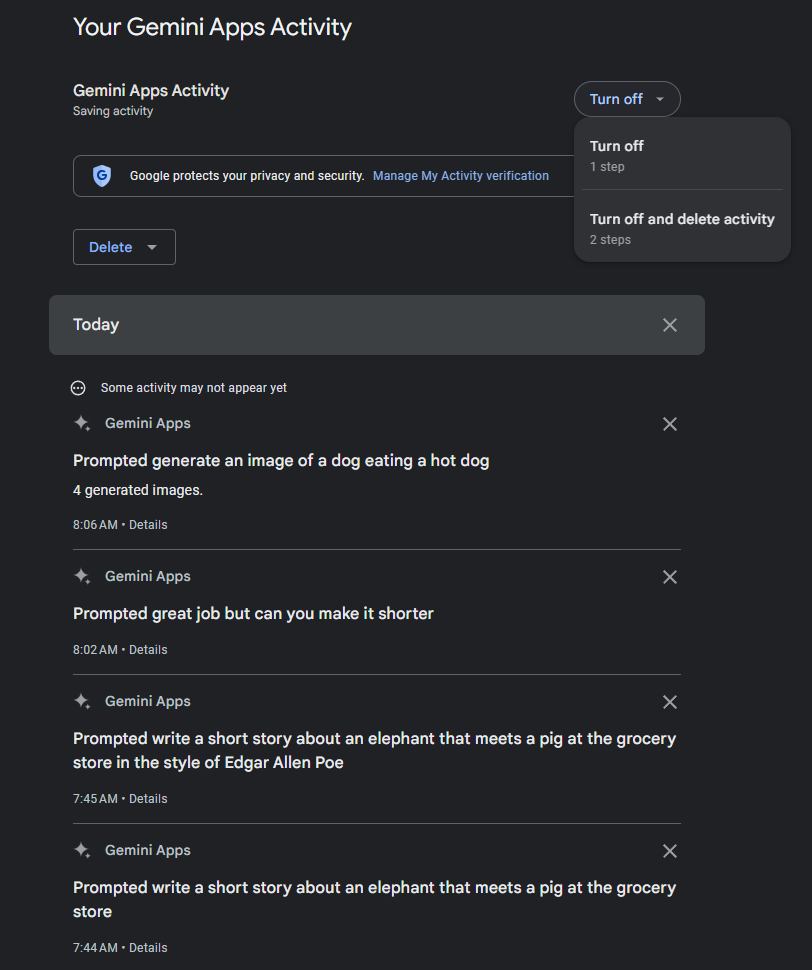
Comme vous pouvez le voir ci-dessus, Google Gemini vous permet d'effacer des invites individuelles, ce qui facilite la prise de contrôle de vos données d'activité sur la plateforme. Vous pouvez également simplement cliquer sur le bouton Supprimer et vous aurez la possibilité de supprimer les données d'activité pour le dernier jour, la dernière heure ou tout le temps . Vous pouvez même définir une plage personnalisée pour supprimer les données d'activité entre des dates spécifiques.
Google Gemini contre Google Barde
Il y a eu beaucoup de chatbots IA dans l'actualité ces dernières années, nous pardonnons donc d'être un peu confus lorsqu'il s'agit des propres entrants de Google dans l'industrie. Après tout, le géant de la technologie est connu pour ses conventions de noms déroutantes, de Duo et Meet à G-Suite et Google Workspace.
Alors, quelle est la différence entre Google Bard et Google Gemini ? C'est ce qui est amusant, il n'y a pas de différence , car ils ne font qu'un.
C'est vrai, Google Bard, bien qu'il n'ait été lancé qu'en mars 2023, a déjà subi un changement de marque/de nom, Google le changeant en Gemini en décembre 2023.
Devriez-vous passer à Gemini Advanced ?
Google Gemini est un chatbot IA gratuit auquel vous pouvez accéder sur votre smartphone, ordinateur ou tablette dans un navigateur ou dans une application mobile. Cependant, si vous souhaitez faire passer votre jeu d'IA au niveau supérieur avec Gemini, en l'intégrant dans les services Google et en obtenant un peu plus de puissance, vous devrez débourser un peu d'argent.
Gemini Advanced est un forfait payant de Google qui regroupe le chatbot IA avec un compte Google One. Cela vous donne accès à une expérience plus puissante, capable de gérer des tâches plus exigeantes , comme la compréhension de plusieurs ensembles de données à travers du texte, du code et des images.
En plus de cela, Gemini Advanced vous offre une intégration avec d'autres services Google, comme Docs, Gmail, Slides et Meet . Vous pourrez utiliser le chatbot directement sur ces plateformes pour créer du contenu et améliorer la communication, peu importe ce que vous faites.
Cependant, vous devez payer pour Gemini Advanced, et ce n'est pas vraiment bon marché à 19,99 $ par mois . Il existe cependant un essai gratuit de deux mois disponible dès maintenant, alors assurez-vous d'en profiter avant la fin de l'offre.
